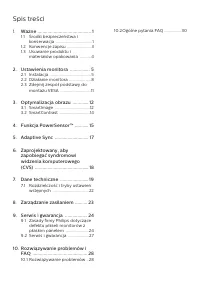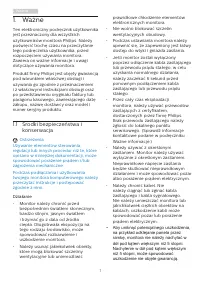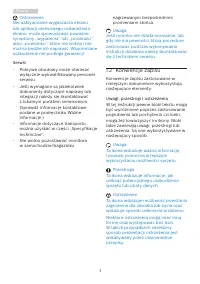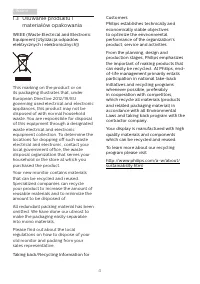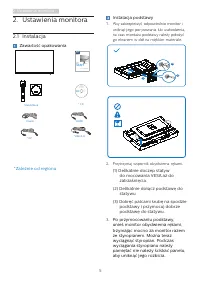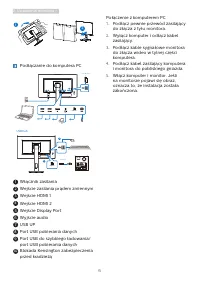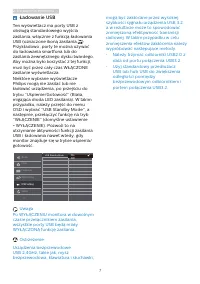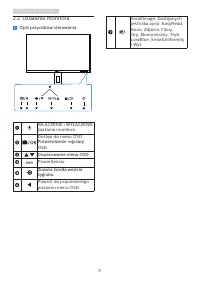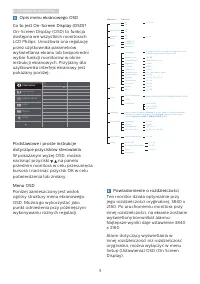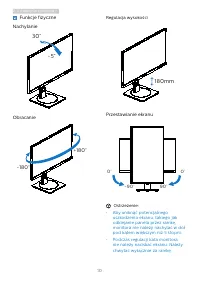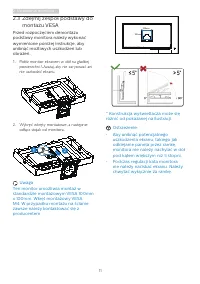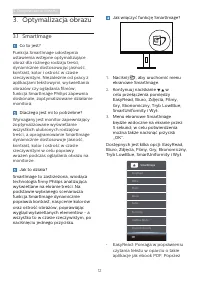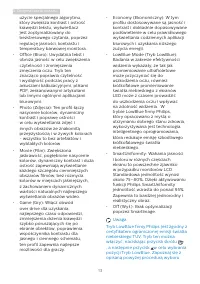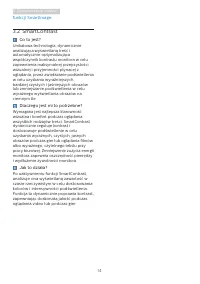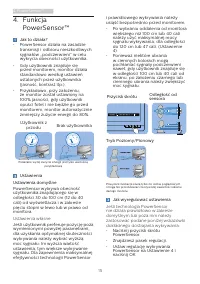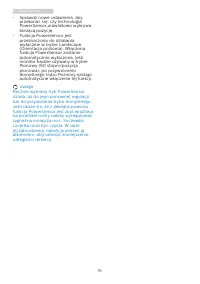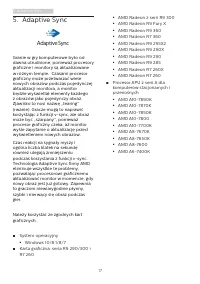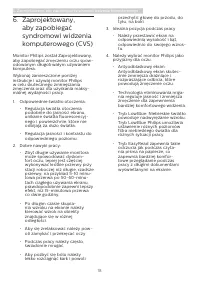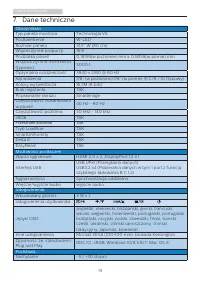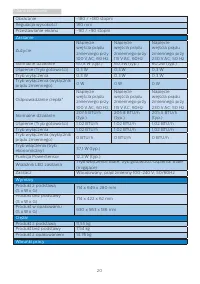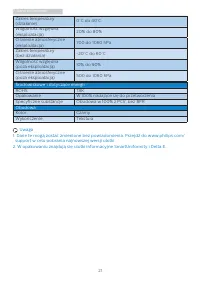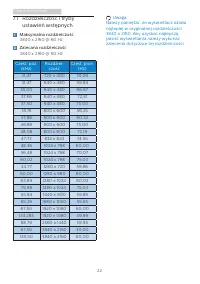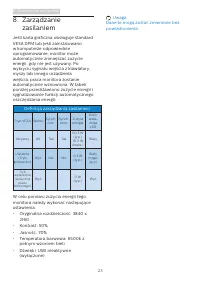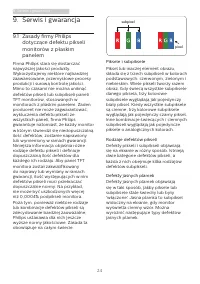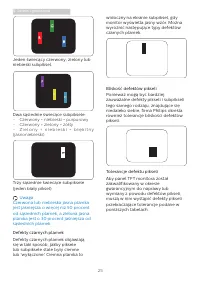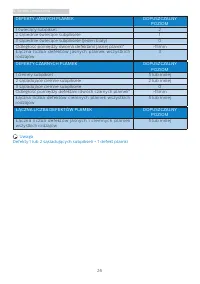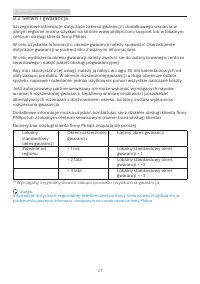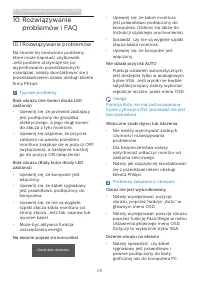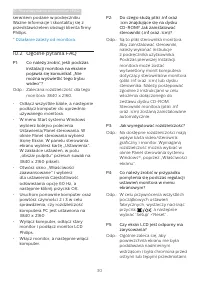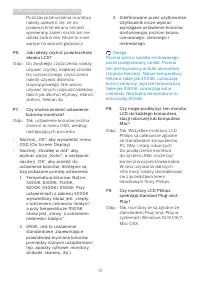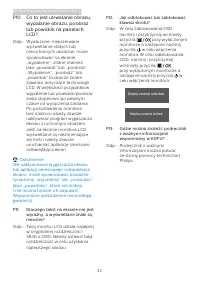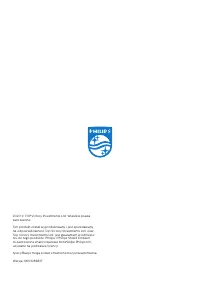Strona 2 - Spis treści; Środki bezpieczeństwa i
Spis treści 1. Ważne ������������������������������������������� 1 1.1 Środki bezpieczeństwa i konserwacja ................................. 1 1.2 Konwencje zapisu ...................... 31.3 Usuwanie produktu i materiałów opakowania .......... 4 2� Ustawienia monitora ���������������� 5 2.1 Instala...
Strona 3 - Ostrzeżenia
1 1. Ważne 1. Ważne Ten elektroniczny podręcznik użytkownika jest przeznaczony dla wszystkich użytkowników monitora Philips. Należy poświęcić trochę czasu na przeczytanie tego podręcznika użytkownika, przed rozpoczęciem używania monitora. Zawiera on ważne informacje i uwagi dotyczące używania monito...
Strona 4 - Konserwacja
2 1. Ważne • W czasie działania nie należy narażać monitora na silne drgania lub uderzenia. • Podczas działania lub przenoszenia nie należy uderzać lub dopuszczać do upadku monitora. Konserwacja • Aby chronić monitor przed możliwym uszkodzeniem nie należy nadmiernie naciskać na panel LCD. Podczas pr...
Strona 5 - Konwencje zapisu; Uwagi, przestrogi i ostrzeżenia
3 1. Ważne Ostrzeżenie Nie uaktywnianie wygaszacza ekranu lub aplikacji okresowego odświeżania ekranu, może spowodować poważne symptomy „wypalenia” lub „poobrazu” albo „powidoku”, które nie znikną i nie można będzie ich naprawić. Wspomniane uszkodzenie nie podlega gwarancji. Serwis • Pokrywę obudowy...
Strona 7 - Ustawienia monitora; Zawartość opakowania; P V; Start; *Zależnie od regionu
5 2. Ustawienia monitora 2. Ustawienia monitora 2.1 Instalacja Zawartość opakowania Stand/Base Power * CD 2 0 2 0 © T O P V ict or y In ve stm en ts L td. A ll rig hts r eserv ed. Un authorized duplication is a viola tion of a pp lica ble la ws . M ad e an d pr in te d in C hi n a. V er si o n This ...
Strona 9 - Ładowanie USB; Uwaga
7 2. Ustawienia monitora Ładowanie USB Ten wyświetlacz ma porty USB z obsługą standardowego wyjścia zasilania, włącznie z funkcją ładowania USB (oznaczone ikoną zasilania ). Przykładowo, porty te można używać do ładowania smartfona lub do zasilania zewnętrznego dysku twardego. Aby można było korzyst...
Strona 10 - Działanie monitora; Opis przycisków sterowania
8 2. Ustawienia monitora 2.2 Działanie monitora Opis przycisków sterowania 5 4 3 2 1 7 6 WŁĄCZENIE i WYŁĄCZENIE zasilania monitora.Dostęp do menu OSD. Potwierdzenie regulacji OSD.Dopasowanie menu OSD. PowerSensor Zmiana źródła wejścia sygnału. Powrót do poprzedniego poziomu menu OSD. SmartImage. Dos...
Strona 11 - Powiadomienie o rozdzielczości
9 2. Ustawienia monitora Main menu Sub menu Picture OSD Setting USB Setting Setup Language Color Audio LowBlue Mode Input HorizontalVerticalTransparencyOSD Time Out Resolution Notification Color Temperature sRGB User Define USB Standby Mode ResetInformation SmartResponseSmartContrast GammaPixel Orbi...
Strona 12 - Funkcje fizyczne; Regulacja wysokości; Przestawianie ekranu; • Aby uniknąć potencjalnego
10 2. Ustawienia monitora Funkcje fizyczne Nachylanie 30 ° -5 ° Obracanie -180 ° +180 ° Regulacja wysokości 180mm Przestawianie ekranu 90 ° -90 ° 0 ° 0 ° Ostrzeżenie: • Aby uniknąć potencjalnego uszkodzenia ekranu, takiego jak odklejanie panela przez ramkę, monitora nie należy nachylać w dół pod kąt...
Strona 13 - Zdejmij zespół podstawy do; Połóż monitor ekranem w dół na gładkiej
11 2. Ustawienia monitora 2.3 Zdejmij zespół podstawy do montażu VESA Przed rozpoczęciem demontażu podstawy monitora należy wykonać wymienione poniżej instrukcje, aby uniknąć możliwych uszkodzeń lub obrażeń. 1. Połóż monitor ekranem w dół na gładkiej powierzchni. Uważaj, aby nie zar ysować ani nie u...
Strona 14 - Optymalizacja obrazu; Dlaczego jest mi to potrzebne?
12 3. Optymalizacja obrazu 3. Optymalizacja obrazu 3.1 SmartImage Co to jest? Funkcja SmartImage udostępnia ustawienia wstępne optymalizujące obraz dla różnego rodzaju treści, dynamicznie dostosowując jasność, kontrast, kolor i ostrość w czasie rzeczywistym. Niezależnie od pracy z aplikacjami teksto...
Strona 15 - • SmartUniformity: Wahania jasności
13 3. Optymalizacja obrazu użycie specjalnego algorytmu, który zwiększa kontrast i ostrość krawędzi tekstu, wyświetlacz jest zoptymalizowany do bezstresowego czytania, poprzez regulację jasności, kontrastu i temperatury barwowej monitora. • Office (Biuro): Uwydatnia tekst i obniża jasność w celu zwi...
Strona 17 - PowerSensorTM
15 4. PowerSensor™ 4. Funkcja PowerSensor™ Jak to działa? • PowerSensor działa na zasadzie transmisji i odbioru nieszkodliwych sygnałów „podczerwieni” w celu wykrycia obecności użytkownika. • Gdy użytkownik znajduje się przed monitorem, monitor działa standardowo według ustawień ustalonych przez uży...
Strona 19 - Adaptive Sync; System operacyjny
17 5. Adaptive Sync 5. Adaptive Sync Adaptive Sync Granie w gry komputerowe było od dawna utrudnione, ponieważ procesory graficzne i monitory są aktualizowane w różnym tempie. Czasami procesor graficzny może przetwarzać wiele nowych obrazów podczas pojedynczej aktualizacji monitora, a monitor będzie...
Strona 21 - Możliwości podłączeń
19 7. Dane techniczne 7. Dane techniczne Obraz/ekran Typ panela monitora Technologia VA Podświetlenie W-LED Rozmiar panela 31,5'' W (80 cm) Współczynnik proporcji 16:9 Podziałka pikseli 0,18159(w poziomie) mm x 0,18159(w pionie) mm Ws p ó ł c z y n n i k ko n t r a s t u (typowo) 3000:1 Optymalna ro...
Strona 24 - Maksymalna rozdzielczość
22 7. Dane techniczne 7.1 Rozdzielczość i tryby ustawień wstępnych Maksymalna rozdzielczość 3840 x 2160 @ 60 Hz Zalecana rozdzielczość 3840 x 2160 @ 60 Hz Częst. poz. (kHz) Rozdziel - czość Częst. pion. (Hz) 31,47 720 x 400 70,09 31,47 640 x 480 59,94 35,00 640 x 480 66,67 37,86 640 x 480 72,81 37,5...
Strona 25 - Zarządzanie zasilaniem; zasilaniem; Definicja zarządzania zasilaniem; pełnym wzorcem bieli
23 8. Zarządzanie zasilaniem 8. Zarządzanie zasilaniem Jeśli karta graficzna obsługuje standard VESA DPM lub jeśli zainstalowano w komputerze odpowiednie oprogramowanie, monitor może automatycznie zmniejszać zużycie energii, gdy nie jest używany. Po wykryciu sygnału wejścia z klawiatury, myszy lub i...
Strona 26 - Serwis i gwarancja; Zasady firmy Philips; subpixel; Piksele i subpiksele
24 9. Serwis i gwarancja 9. Serwis i gwarancja 9.1 Zasady firmy Philips dotyczące defektu pikseli monitorów z płaskim panelem Firma Philips stara się dostarczać najwyższej jakości produkty. Wykorzystujemy niektóre najbardziej zaawansowane, przemysłowe procesy produkcji i surową kontrolę jakości. Mim...
Strona 27 - Bliskość defektów pikseli
25 9. Serwis i gwarancja widoczny na ekranie subpiksel, gdy monitor wyświetla jasny wzór. Można wyróżnić następujące typy defektów czarnych plamek. Bliskość defektów pikseli Ponieważ mogą być bardziej zauważalne defekty pikseli i subpikseli tego samego rodzaju, znajdujące się niedaleko siebie, firma...
Strona 29 - Serwis i gwarancja; Numery biur obsługi klienta firmy Philips znajdują się poniżej.
27 9. Serwis i gwarancja 9.2 Serwis i gwarancja Szczegółowe informacje dotyczące zakresu gwarancji i dodatkowego wsparcia w danym regionie można uzyskać na stronie www.philips.com/support lub w lokalnym centrum obsługi klienta firmy Philips. W celu uzyskania informacji o okresie gwarancji należy spr...
Strona 30 - Rozwiązywanie problemów i FAQ; problemów i FAQ; Rozwiązywanie problemów; Typowe problemy
28 10. Rozwiązywanie problemów i FAQ 10. Rozwiązywanie problemów i FAQ 10.1 Rozwiązywanie problemów Na stronie tej omówiono problemy, które może naprawić użytkownik. Jeśli problem utrzymuje się po wypróbowaniu przedstawionych rozwiązań, należy skontaktować się z przedstawicielem działu obsługi klien...
Strona 31 - Pojawia się pionowe miganie
29 10. Rozwiązywanie problemów i FAQ Pojawia się pionowe miganie • Należy wyregulować obraz, poprzez funkcję „Auto” w głównym menu OSD. • Należy usunąć pionowe pasy poprzez funkcję Faza/Zegar w menu Ustawienia głównego menu OSD. Dotyczy to wyłącznie trybu VGA. Pojawia się poziome miganie • Należy wy...
Strona 32 - Ogólne pytania FAQ; Jak wyregulować rozdzielczość?
30 10. Rozwiązywanie problemów i FAQ serwisem podane w podręczniku Ważne informacje i skontaktuj się z przedstawicielem obsługi klienta firmy Philips. * Działanie zależy od monitora. 10.2 Ogólne pytania FAQ P1: Co należy zrobić, jeśli podczas instalacji monitora na ekranie pojawia się komunikat „Nie...
Strona 33 - • Naciśnij „OK”, aby wyświetlić menu
31 10. Rozwiązywanie problemów i FAQ Podczas przenoszenia monitora należy upewnić się, że na powierzchnię ekranu nie jest wywierany żaden nacisk ani nie działa żadna siła. Może to mieć wpływ na warunki gwarancji. P6: Jak należy czyścić powierzchnię ekranu LCD? Odp.: Do zwykłego czyszczenia należy uż...
Strona 34 - Ostrzeżenie
32 10. Rozwiązywanie problemów i FAQ P10: Co to jest utrwalanie obrazu, wypalanie obrazu, poobraz lub powidok na panelach LCD? Odp.: Wydłużone, nieprzerwane wyświetlanie stałych lub nieruchomych obrazów, może spowodować na ekranie „wypalenie”, znane również jako „powidok” lub „poobraz”. „Wypalenie”,...